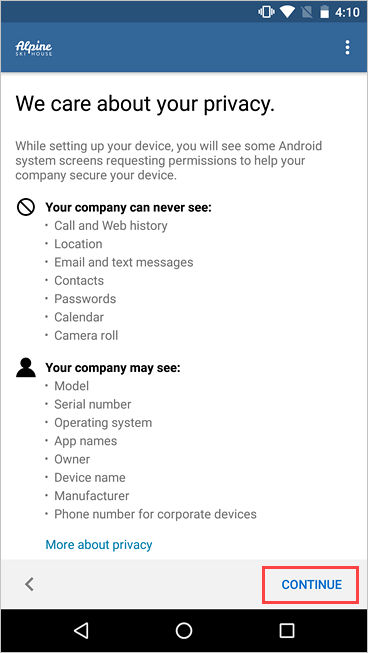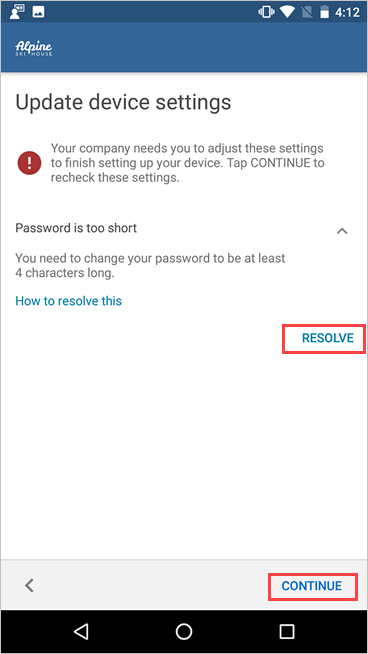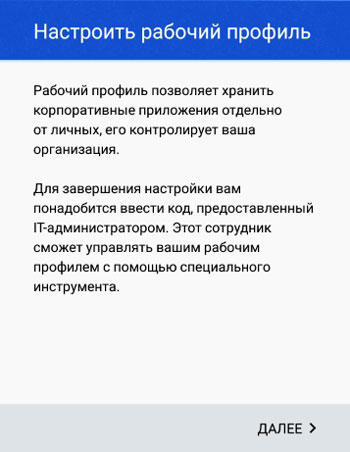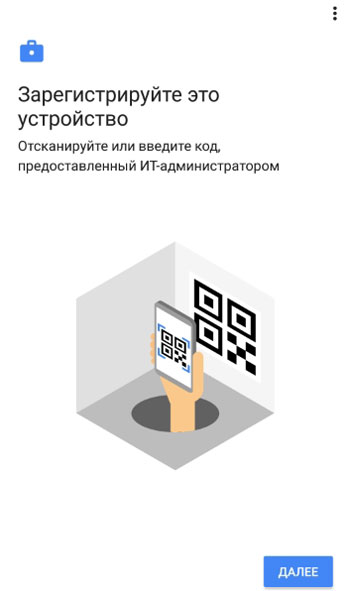Приложение рабочий профиль что это такое
Регистрация устройства с профилем работы Android
Регистрация личного android-устройства для получения доступа к работе или школьной электронной почте, приложениям и другим данным. Во время регистрации будет создан рабочий профиль Android, который отделяет персональные данные на устройстве от данных о работе. Если этот тип установки является чем-то, что вам необходимо сделать, ваша организация даст вам знать через предпочитаемый канал связи или Корпоративный портал Intune приложение.
После настройка профиля организация будет управлять его работой, состоящей только из файлов работы и данных о работе. ИТ-администратор может настроить и обеспечить выполнение определенных параметров на уровне устройства, например установить ПИН-код устройства. Они не могут видеть данные в приложениях на личной стороне устройства.
Создание профиля работы и устройство регистрации
Чтобы создать профиль работы на устройстве, необходимо использовать основную учетную запись пользователя на устройстве. Создание профиля работы на вторичной учетной записи пользователя не поддерживается.
Откройте приложение Корпоративный портал и вопишитесь в свою учетную запись для работы или школы. Если бесплатное приложение не установлено, установите его из Google Play.
На экране установки доступа к компании нажмите кнопку BEGIN.
Просмотрите, что организация может и не может видеть. Затем нажмите КНОПКУ ПРОДОЛЖИТЬ.
Просмотрите условия Google для создания профиля работы. Затем нажмите кнопку ACCEPT & ПРОДОЛЖИТЬ. Внешний вид этого экрана будет отличаться в зависимости от версии Android устройства.
Подождите, пока будет настроен профиль работы.
На устройствах с определенными версиями Android вы увидите еще один информационный экран о том, какие приложения вам нужны. Подождите, чтобы перенаправить и войди в приложение Корпоративный портал.
При входе на экран установки доступа к компании проверьте, создан ли профиль работы. Затем нажмите КНОПКУ ПРОДОЛЖИТЬ.
Убедитесь, что рабочий профиль активен. Затем нажмите КНОПКУ ПРОДОЛЖИТЬ.
В организации может потребоваться обновить параметры устройства. Нажмите КНОПКУ РАЗРЕШИТЬ, чтобы настроить параметр. После обновления параметров нажмите кнопку CONTINUE.
Когда установка завершена, нажмите КНОПКУ ГОТОВО.
Если вам предложено просмотреть предлагаемые приложения организации в Google Play, выберите OPEN.
Если вы не готовы к установке приложений, вы всегда можете получить доступ к ним позже, переехав непосредственно в значок версии приложения Google Play. Вы также можете выбрать Get Apps из Корпоративный портал меню.
Доступность Enterprise Android
Настройка профилей работы поддерживается в странах и регионах, где Enterprise android доступны (открывается веб-сайт службы поддержки Google). Корпоративный портал не может настроить рабочий профиль на устройстве, если вы не в этих областях. Если android Enterprise не доступен в вашей стране или регионе, попросите своего службу поддержки найти другие способы доступа к ресурсам для работы.
Обновление служб Google Play
Если версия служб Google Play на устройстве устарела, регистрация устройства может оказаться невозможной. Откройте службы Google Play(открывает Google Play) для проверки и установки доступных обновлений. Дополнительные сведения о том, как обновлять приложения для Android, см. в странице Update your Android apps(открывает google Play Help).
Дальнейшие действия
Теперь, когда устройство зарегистрировали, вы можете установить школьные или рабочий приложения на вашем устройстве. Чтобы найти и установить эти приложения, перейдите в управляемый магазин Google Play.
Остались вопросы? Обратитесь в службу поддержки вашей компании. Сведения о контактах вы можете Корпоративный портал веб Корпоративный портал.
Приложение Рабочий профиль в Самсунге: что это такое, для чего нужно?
28.01.2021 2 Просмотры
Смартфоны становятся все мощнее и мощнее с течением времени. Даже самые простые устройства сейчас уже можно сравнивать с компьютерами. Неудивительно, что и набор программ и приложений для телефонов становится все больше похож на таковой у компьютеров. С помощью смартфонов можно выполнять уже практически все офисные действия, и только требовательные профессиональные программы остаются уделом персональных компьютеров.
Смартфон всегда находится с собой у большей части людей, он автономен и способен долго работать в отрыве от розетки, а также не так сильно зависит от проводного интернета, зато сильно зависит от качества связи оператора. Неудивительно, что все больше рабочих моментов решается с помощью смартфонов. С его помощью легко прочитать или набрать документ, отсканировать код, найти что-то в интернете, можно подключаться к другим устройствам и многое другое!
Особенно такие рабочие смартфоны полезны людям, которые часто находятся в разъездах и не привязаны к офису. Теперь им не обязательно каждый день возвращаться в офис, чтобы сделать какие-то мелочи, все это есть в телефоне. Однако, организациям тоже нужно знать, что работник не баклуши бьет, а действительно занят делом, к тому же, им может понадобиться один из документов на телефоне сотрудника, а тот, как назло забыл где-то телефон и не слышит звонка. Чтобы предотвратить все эти казусы и был придуман «Рабочий профиль».
К личной зоне же, он никакого доступа не имеет. То есть, никто не сможет просмотреть фотографии, видео, историю браузера, если только сам человек, по ошибке, не начнет сохранять это все в рабочую зону телефона.
Также всю информацию, вместе с рабочим профилем можно удалить проведя полный вайп телефона, но такое стоит делать только если что-то пошло не так и сам работодатель не может удалить профиль.
Google расширяет рабочие профили Android для большего числа пользователей Workspace
Большинство людей используют только один телефон для работы и развлечений. Однако иногда мы хотим, чтобы наши рабочие и игровые приложения были разделены. Здесь на помощь приходят рабочие профили Android. Согласно сообщению в блоге, Google собирается сделать эту функцию доступной большему количеству пользователей в экосистеме Android.
Что такое рабочие профили Android?
Когда вы загружаете свой телефон, вы обычно видите набор приложений, таких как Gmail, Slack, Asana, Docs и т. д. Вы также увидите, что эти приложения смешиваются с вашими развлекательными приложениями, такими как игры и приложения для социальных сетей. С рабочими профилями вы сможете выбрать свои рабочие приложения и выделить их в отдельный профиль. Вы получаете доступ к этим приложениям, связанным с работой, с помощью переключателя.
Это может помочь людям, которые не хотят отвлекаться во время работы. С профилями у вас могут быть только необходимые приложения, которые вы можете использовать во время работы.
Рабочие профили Android работают двояко; они также могут помочь защитить конфиденциальные данные, связанные с работой. Когда у вас включен профиль, вы сможете получать доступ к данным из своих приложений, только если они включены. В выключенном состоянии они не будут показывать уведомления.
Настроить рабочий профиль на телефоне
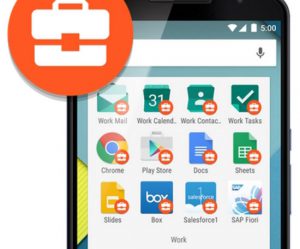
Для настройки профиля нужен пароль, который должен предоставить IT-администратор (руководитель) в вашей организации. При этом он сможет управлять вашим рабочим профилем удаленно. И так со всеми сотрудниками внутри компании. Работа происходит через сервера Google.
Перейдите в Настройки > Google > Настроить рабочий профиль.
Нажмите “Далее”, начнется скачивание рабочего инструмента. Далее нужно зарегистрировать ваше устройство: введите или отсканируйте QR-код, предоставленный руководителем вашей организации. Код состоит из букв (8 или 20).
Код проверяется. У меня рабочего кода нет, т.к. я не работаю в фирме, использующей такой метод контроля за сотрудниками. Мой код недействительный.
После включения рабочего профиля начальник сможет контролировать ТОЛЬКО рабочие приложения на вашем телефоне, до личных данных он доступа не получит. Рабочие программы и личные работают одновременно. На выходные можно временно отключать рабочий профиль, тогда рабочие приложения выключаются, не расходуют память, и вы не получаете от них уведомления.
Управление устройствами Android с рабочим профилем (личным или корпоративным) с помощью Intune
В Android Enterprise доступно несколько вариантов регистрации, предлагающих пользователям самые актуальные и безопасные функции. Программа регистрации устройств Android Enterprise с рабочим профилем (личным или корпоративным) предоставляет ряд функций и услуг, которые отделяют личные приложения и данные от рабочих. Кроме того, в нее включены дополнительные возможности в сфере управления и конфиденциальности при использовании личных устройств с Android для работы.
Поддерживаемые устройства
Возможности управления в Android для бизнеса зависят от функций, реализованных в новых версиях ОС Android. Для устройств, которые не поддерживают Android для бизнеса, доступна обычная система управления Android. Дополнительные сведения см. в статье о требованиях Android для бизнеса.
Адаптация
Перед регистрацией устройств с рабочим профилем Android для бизнеса необходимо выполнить некоторые действия по подготовке. Это позволит установить подключение между клиентом Intune и управляемым Google Play. Дополнительные сведения см. в разделах Включение регистрации личных устройств Android Enterprise с рабочим профилем и Настройка регистрации в Intune корпоративных устройств Android Enterprise с рабочим профилем.
Управление рабочими профилями
При управлении устройством Android Enterprise с рабочим профилем (личным или корпоративным) с помощью Intune вы управляете не всем устройством. Возможности, предназначенные для управления, влияют только на рабочий профиль, созданный на устройстве во время регистрации. Все приложения, которые развертываются на устройство через Intune, устанавливаются в рабочий профиль. Значки приложений в рабочем профиле отличаются от значков личных приложений на устройстве. Все приложения Android и данные, которые не входят в Android для бизнеса, остаются личными и находятся под управлением конечного пользователя. Пользователи могут установить любое приложение в личную часть устройства. Администраторы могут контролировать и отслеживать приложения и действия в рабочем профиле.
При настройке политик для конфигурации устройства или соответствия требованиям широкий диапазон параметров позволяет адаптировать защиту под ваши конкретные потребности. Чтобы лучше понять, как реализовать определенные сценарии конфигурации безопасности, см. руководство по структуре конфигурации безопасности для политик устройств Android Enterprise.
Структура конфигурации безопасности разделена на отдельные уровни конфигурации, которые предоставляют рекомендации для личных и контролируемых устройств, каждый уровень которых строится на основе предыдущего. Доступные уровни и параметры на каждом уровне различаются в зависимости от режима регистрации:
Публикация и распространение приложений
Управляемый Google Play является неотъемлемой частью процесса распространения приложений Android Enterprise и управления ими. Все приложения, развернутые в рабочем профиле на устройствах Android Enterprise с рабочим профилем (личным или корпоративным), загружаются из службы управляемого Google Play. Для управления и развертывания приложений в Google Play Маркете необходимо войти на сайт Google Play с учетными данными администратора вашей организации для Google. Можно утвердить приложения для развертывания через Android для бизнеса, чтобы они появились в рабочих профилях устройств. Эти приложения синхронизируются с консолью Intune, откуда их затем можно развертывать и управлять ими с помощью Intune. Бизнес-приложения, разработанные вашей организацией, необходимо публиковать в управляемом Google Play через консоль публикации приложений Google Android. Доступ к бизнес-приложениям необходимо ограничить с помощью консоли публикации приложений Android.
Установка приложений не требует от пользователей что-либо делать и разрешать установку из неизвестных источников. Для просмотра и установки дополнительных или доступных приложений пользователь может использовать Google Play Маркет на своем устройстве. Дополнительные сведения см. в статье о назначении приложений управляемого Google Play для корпоративных устройств с Android в Intune.
Конфигурация приложений
Android для бизнеса предоставляет инфраструктуру для развертывания значений конфигурации в поддерживающих их приложениях. Указав значения конфигурации для рабочих приложений, вы обеспечиваете их правильную настройку при первом запуске приложения пользователем. Для поддержки конфигурации приложений разработчики должны создавать приложения Android с поддержкой управляемых значений конфигурации. В этом случае вы сможете указать и применить эти параметры конфигурации с помощью Intune. Дополнительные сведения см. в статье Добавление политик конфигурации приложений для управляемых устройств Android.
Конфигурация электронной почты
В отличие от iOS и iPadOS в Android для бизнеса не предоставляется приложение электронной почты по умолчанию или нативный профиль электронной почты. Конфигурации электронной почты можно задать, применив параметры конфигурации к поддерживающим их приложениям электронной почты. Настройку с применением конфигурации приложений Android для бизнеса поддерживают два клиентских приложения Exchange ActiveSync (EAS) в Магазине Google Play — Gmail и Nine Work.
Intune предоставляет шаблоны конфигурации для приложений Gmail и Nine Work, если они управляются как рабочие приложения. Другие приложения электронной почты, которые поддерживают профили конфигурации приложений, можно настроить с помощью политик конфигурации мобильных приложений.
При использовании условного доступа Exchange ActiveSync на устройствах Android Enterprise с рабочим профилем (личным или корпоративным) вы можете использовать почтовый клиент Gmail или Nine Work. Также поддерживаются приложение Microsoft Outlook для Android и любые другие приложения электронной почты, в которых используется современная проверка подлинности с помощью ADAL. Дополнительные сведения см. в разделе Настройка параметров электронной почты в Microsoft Intune.
Политики защиты приложений
Применяемые политики защиты приложений полностью поддерживаются в рабочем профиле (личном или корпоративном) и в личном профиле. Бизнес-приложения можно публиковать в консоли публикации приложений Android на сайте https://play.google.com/apps/publish. Эта консоль позволяет делать приложения доступными только для вашей компании. Дополнительные сведения см. в статье о создании политики соответствия требованиям для устройств Android для бизнеса в Intune. Общие сведения о политиках защиты приложений см. в статье Что такое политики защиты приложений?
Профили VPN
Поддержка VPN аналогична профилям Android VPN. Для управления Android Enterprise доступны те же поставщики VPN и базовая конфигурация, но существует два различия.
VPN для рабочего профиля — VPN-подключения доступны только приложениям, развернутым в рабочий профиль (личный или корпоративный). Использовать VPN-подключение могут только управляемые приложения Android Enterpise. Личные приложения, установленные на устройстве, не могут использовать управляемое VPN-подключение. Дополнительные сведения см. в разделе о параметрах VPN Android для бизнеса.
VPN для отдельных приложений — VPN для отдельных приложений можно настроить в Intune, если поставщик VPN поддерживает:
Профили сертификатов
На устройствах Android Enterprise с рабочим профилем (личным или корпоративным) доступны те же параметры настройки профилей сертификатов, что и в системе управления Android. Android Enterprise предоставляет расширенные API управления сертификатами. Расширенное управление сертификатами включает следующие функции:
Профили Wi-Fi
Когда устройство списывается из Intune, а рабочий профиль удаляется, также удаляются профили Wi-Fi, которыми управляет Android для бизнеса. Дополнительные сведения см. в разделе Настройка параметров Wi-Fi в Microsoft Intune.